

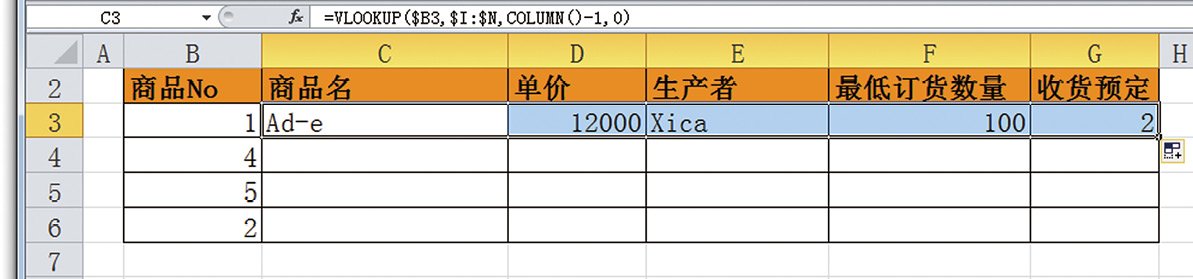
|
Microsoft Excel是Microsoft为使用Windows和Apple Macintosh操作系统的电脑编写的一款电子表格软件。直观的界面、出色的计算功能和图表工具,再加上成功的市场营销,使Excel成为最流行的个人计算机数据处理软件。 在这种情况下,由于“输入表”与“负责部分”各项目的排列顺序相同,VLOOKUP 函数第三参数中指定的数字也要向右递增,显示连续的数字。因此,工作表外的上部不用输入其他数字,也可以完成操作。 想要沿着行的方向输入连续的数字,我们可以使用 COLUMN 函数。利用 COLUMN 函数的特性,并将之嵌套在 VLOOKUP 函数的第三参数里,就可以瞬间完成复杂的操作。 在单元格 C3中输入以下公式: =VLOOKUP($B3,$I:$N,COLUMN()-1,0) 一直复制粘贴到单元格 G3,Excel 中就会出现如下页面。 在单元格 C3里输入=VLOOKUP($B3,$I:$N,COLUMN()-1,0)并复制粘贴到 G3 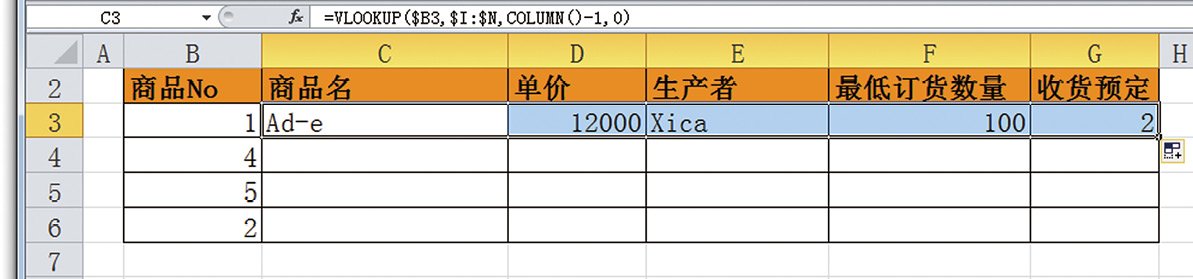 第三参数“COLUMN()-1”在 C 列中为2,在 D 列中为3。COLUMN 函数所导出的,是含有 COLUMN()的单元格位于工作表中第几列的数字。 在单元格 C3中输入的 VLOOKUP 函数,其第三参数指定数字为2。由于 C3的 COLUMN()为3,在此基础上减去1后,则调整为2。同理,D 列到 G 列中“COLUMN()”获得的数字减去1就是 VLOOKUP 函数的第三参数,这样就能顺利地计算出正确的项目数值。 Excel整体界面趋于平面化,显得清新简洁。流畅的动画和平滑的过渡,带来不同以往的使用体验。 |
温馨提示:喜欢本站的话,请收藏一下本站!